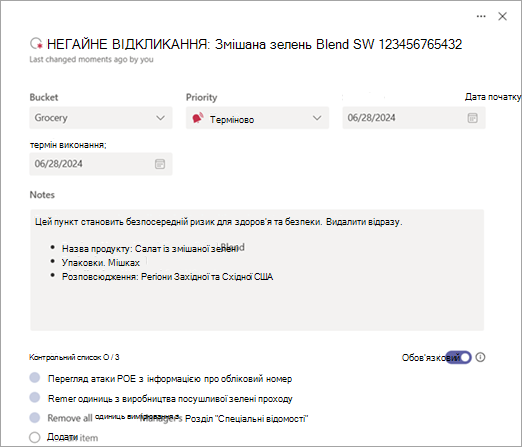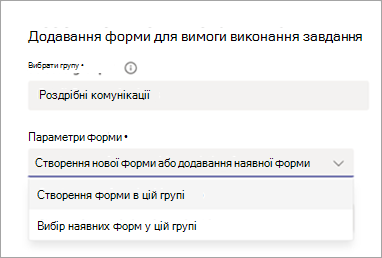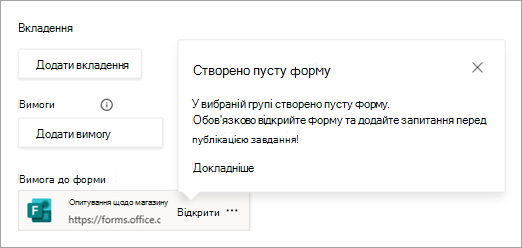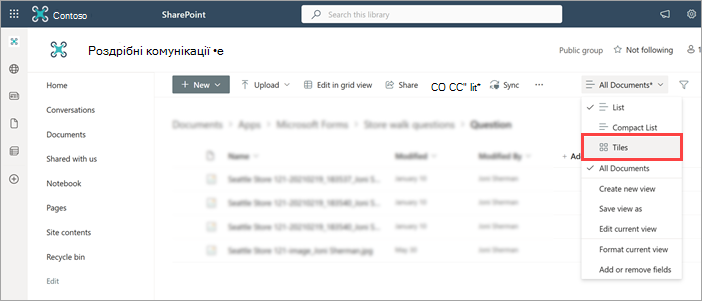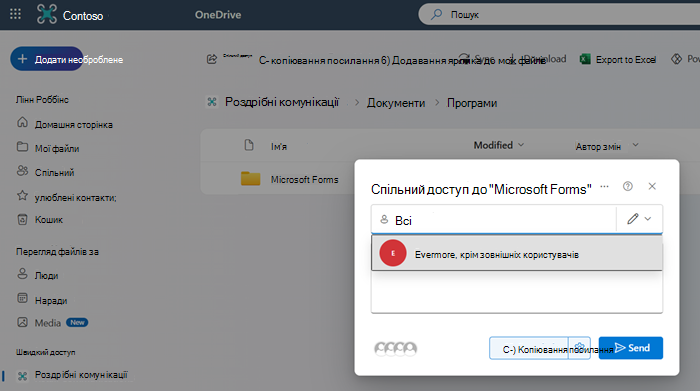За допомогою публікації завдань у Microsoft Teams керівники операцій та інші керівники бізнесу можуть централізовано визначати завдання та розподіляти їх між командами в організації, які мають виконувати цю роботу. Ви створюєте список на сторінці "Публікація" програми Planner, додаєте до нього завдання, а потім публікуєте список у вибраних командах (розташуваннях).Вимоги до виконання можна додати до завдань у рамках публікації завдань. Вимоги до виконання дають змогу примусово застосовувати певні дії як передумови для виконання завдання, тому завдання не можна позначити як завершене, якщо ці дії не завершено в першу чергу. Це збільшує ясність і перший успішний успіх для фронтових менеджерів і працівників. Це також допомагає запобігти неправильному позначенню завдань до завершення всіх необхідних кроків.У публікації завдань доступні три типи вимог до завершення: вимоги до контрольного списку, вимоги до форми та вимоги затвердження.
Ви можете застосувати одну або кілька вимог до завершення завдання під час додавання або редагування завдань у списку опублікованих завдань. Коли це завдання буде опубліковано, одержувачі завдання повинні виконати всі вимоги до виконання завдання, перш ніж вони зможуть позначити його як завершене. Одержувачі завдань можуть виконати вимоги до виконання за допомогою програми Planner в Teams для настільних комп'ютерів, інтернету або мобільних пристроїв.Ця можливість дає змогу надати спокою як працівникам, так і керівникам бізнесу, що правильні кроки виконано до того, як завдання було позначено як завершене
У цій статті
Установлення вимог до контрольного списку
Коли ви встановлюєте вимогу контрольного списку, одержувачі завдання повинні завершити всі елементи в контрольному списку, перш ніж вони зможуть позначити завдання як завершене.
-
У списку завдань виберіть назву завдання, щоб відкрити завдання.
-
У розділі Checklist додайте свої елементи. Можна додати до 20 елементів.
-
Увімкніть перемикач Обов'язково .
Примітка.: Перемикач Обов'язково приховано, якщо в завданні немає елементів контрольного списку.
Можливості команди одержувачів
Коли користувач команди одержувача (зазвичай це працівник або керівник фронту) відкриває завдання, вони бачитимуть елементи контрольного списку з указівкою на те, що елементи контрольного списку обов'язкові. Вони не можуть позначити завдання як завершене, доки всі елементи контрольного списку не буде позначено як завершене. Якщо виконано всі вимоги, будь-який працівник фронту може позначити завдання як завершене.
Додавання вимоги до форми
До завдання можна додати до двох форм, які одержувачі завдання заповнюють, перш ніж вони зможуть позначити завдання як завершене. Ви можете створити нову форму або використовувати будь-яку форму, раніше створену за допомогою публікації завдань.Ця функція працює на Forms Microsoft і дає змогу збирати інформацію з ваших команд, не зв'язуйтеся з кожним розташуванням окремо.
-
У списку завдань виберіть назву завдання, щоб відкрити завдання.
-
У розділі Вимоги виберіть Обов'язкова форма.
-
У розділі Вибір групи виберіть групу. Учасники цієї групи зможуть переглядати відповіді на форми. Обов'язково виберіть групу з користувачами, яким потрібно надати спільний доступ до відповідей на форму.
-
У розділі Параметри форми виберіть, чи потрібно створити нову форму, чи використовувати наявну форму в групі.
Увага!: Якщо вибрати варіант Вибрати з наявних форм у цій групі, ви зможете вибрати форми у групі, раніше створені за допомогою цієї функції вимог до форми. Вибраний фрагмент обмежено формами, створеними в групі за допомогою цієї функції, оскільки для роботи форми потрібно створити форму з певними автоматичними конфігураціями, які не можна використовувати для форм, створених іншими способами.
-
Створення нової форми
-
У розділі Текст для відображення в завданні введіть ім'я форми, а потім натисніть кнопку Створити та додати до завдання.
-
Буде створено нову пусту форму та додано до завдання. Натисніть кнопку Відкрити , щоб відкрити форму, а потім додайте до неї запитання.
Примітки.:
-
Додайте запитання, яке визначає розташування команди, наприклад номер роздрібного магазину, щоб ви могли зіставити відповідь із розташуванням.
-
Переконайтеся, що параметри форми дають змогу респондентам редагувати відповіді.
-
Якщо використовується наявна форма
-
У розділі Вибір наявної форми для додавання знайдіть і виберіть форму, яку потрібно додати.
-
У розділі Текст для відображення в завданні введіть ім'я форми, а потім натисніть кнопку Додати до завдання.
-
Перегляд відповідей на форми
Опублікувавши список завдань, потрібно переглянути відповіді на форму від одержувачів завдання.
Відкрийте форму та перейдіть на вкладку Відповіді . Тут можна виконати такі дії:
-
Перегляньте зведені відомості про форму та відповіді.
-
Виберіть Переглянути результати , щоб переглянути відомості про відповідь кожного респондента.
-
Виберіть додаткові відомості під кожним запитанням, щоб переглянути ім'я кожного респондента та його відповідь.
-
Натисніть кнопку Відкрити у програмі Excel , щоб переглянути відповіді в книзі Excel. Книга містить знімок поточних даних відповіді.
Порада.: Переглядаючи відповіді в Excel, сортуйте дані за датою завершення або зміненням (або за ідентифікатором, а потім датою завершення чи зміненням), щоб переглянути останні відповіді з кожного розташування. У деяких випадках розташування може надіслати кілька відповідей.
Докладні відомості див. в статті Перевірка результатів форми та надання до нього спільного доступу.
Відповіді на форми з переданими файлами
Якщо форма містить одне або кілька запитань щодо передавання файлів, передані зображення можна переглядати по черзі на вкладці Відповіді , як описано вище. За потреби також можна отримати доступ до папки, до якої передаються файли. Передані файли зберігаються під файлами SharePoint групи публікації.
Папки SharePoint створюються, коли перший файл передається як частина надсилання відповіді на форму.Коли буде отримано перший надісланий файл, бібліотека документів для команди міститиме папку Програми. У ній папка Microsoft Forms містить папку з іменем форми. У цій папці міститься папка для кожного запитання у формі, яка містить передані файли.Наприклад, якщо ви додали форму "Store opening survey" з трьома запитаннями про передавання файлів, передані файли буде розташовано в таких папках групи в SharePoint:
-
Documents\Apps\Microsoft Forms\Store opening survey\Question
-
Documents\Apps\Microsoft Forms\Store opening survey\Question 1
-
Documents\Apps\Microsoft Forms\Store opening survey\Question 2
Ім'я переданого файлу містить назву команди, де розташовано завдання, ім'я вихідного зображення та коротке ім'я облікового запису користувача, який передав файл і надіслав форму.Наприклад, ім'я файлу зображення, завантаженого Джоні Шерман від імені команди Магазину Сіетла 121, – Магазин Сіетла 121-20210219_183537_Joni Sherman.jpg.Щоб переглянути ескізи замість списку зображень, перейдіть до розділу Усі документи > плитки.
(Необов'язково) Допоможіть командам одержувачів переглянути передані зображення
Іноді один учасник команди завершив опитування, а керівник або інший колега по цій команді хоче переглянути надіслані учасниками команди дані.
З цієї причини ми надаємо можливість користувачам у групі переглядати відповіді на форми, надіслані для їхнього розташування. Це працює без додаткового настроювання запитань, які не вимагають передавання файлу. У випадку запитань, які вимагають передавання файлу, надіслані файли передаються до папки в групі публікації, до якої учасники команд одержувачів зазвичай не мають доступу. Якщо користувач переглядає відповіді на форми, надіслані командою, і він не має доступу до переданого файлу, він побачить посилання на файл, яке переведе їх на сайт SharePoint, який дає змогу запитувати дозволи.
Ви також можете надати спільний доступ до папки переданих файлів всім користувачам в організації. Якщо вам зручно надавати спільний доступ до папки всім користувачам в організації, ви можете заздалегідь виконати цей крок, і користувачі також побачать будь-які зображення, завантажені учасниками своєї команди в рамках надсилання відповіді на форму.
Щоб надати спільний доступ до папки SharePoint, яка містить передані файли:
-
Перейдіть до папки Documents\Apps\Microsoft Forms у файлах групи публікації.
Порада.: Пам'ятайте, що ця папка не відображатиметься, доки форма з запитанням про передавання файлу не надішле відповідь.
-
Знайдіть і натисніть кнопку Спільний доступ для папки. За потреби клацніть піктограму олівця , щоб змінити дозволи з Можна редагувати на Можна переглядати.
-
У полі для додавання імен або груп введіть Усі, крім зовнішніх користувачів.
-
Виберіть цю групу, а потім натисніть кнопку Надіслати.
Після виконання цих дій цій групі буде надано спільний доступ до папки та всіх її вкладених папок, до якої мають входити учасники команд одержувачів. Оскільки всі наступні форми також передаватимуть файли до папки Microsoft Forms, виконання цього кроку має працювати для всіх минулих і майбутніх форм, що використовуються відповідно до вимог до завершення цієї групи публікації.Докладні відомості про надання спільного доступу до папки SharePoint див. в статті Надання спільного доступу до файлів і папок SharePoint.
Можливості команди одержувачів
Коли користувач команди одержувачів (зазвичай це працівник або керівник фронту) відкриває завдання, він бачитиме, що надсилання форми обов'язкове. Вони можуть відкрити форму та виконати запитання, не виходячи із завдання. Пам'ятайте, що для передавання фотографії в рамках надсилання форми потрібні дозволи пристрою на доступ до камери. Після надсилання форми завдання відображає, що вимога форми виконується. Будь-який учасник цієї команди, який переглядає завдання, також може переглядати відповіді, надіслані цією командою. Якщо виконано всі вимоги, будь-який працівник фронту може позначити завдання як завершене.
Додавання вимоги затвердження
Коли ви додаєте вимогу затвердження до завдання, одержувачі завдання повинні надіслати запит і отримати схвалення від керівника, перш ніж вони зможуть позначити його як завершене.
Примітка.: Ви можете додати вимогу затвердження лише до завдань у стандартних списках завдань. Вимоги до затвердження не дозволено для завдань у списках, які мають виконати всі користувачі. Дізнайтеся більше про списки завдань у публікації завдань.
Ця функція працює на рівні програми "Схвалення" та дає змогу керівникам фронту переконатися, що робота виконується на стандартному рівні, що допомагає привернути увагу до деталей і підзвітності, особливо для важливих завдань.
-
У списку завдань виберіть назву завдання, щоб відкрити завдання, а потім у розділі Вимоги виберіть Обов'язкове затвердження.
-
У розділі Вимога затвердження відображається повідомлення про те, що потрібно затвердити.
Можливості команди одержувачів
Коли користувач команди одержувача (зазвичай це працівник або керівник фронту) відкриває завдання, він побачить, що йому потрібно надіслати запит і отримати схвалення на роботу над завданням, перш ніж вони зможуть позначити його як завершене.
Цей працівник фронту може вибрати учасника команди, від яких потрібно надіслати запит на затвердження. Зазвичай це їх керівник. Проте працівник може вибрати іншого учасника команди, що може стати в пригоді, якщо його керівник перебуває у відпустці. Завдання відображає, який користувач зробив запит і від кого він запитав схвалення, щоб команда отримала видимість у своєму запиті. Призначений затверджувач отримує сповіщення від програми "Схвалення", і він може надати схвалення під час перегляду самого завдання або з програми "Затвердження".
Працівник фронту, який переглядає завдання, може бачити поточний стан запиту на затвердження. Вони не можуть позначити завдання як завершене, доки запит на затвердження не затвердить його. За потреби працівник фронту може скасувати запит і зробити новий запит. Якщо запит на затвердження, пов'язаний із завданням, відображається як затверджений, ця вимога виконується. Якщо виконано всі вимоги, будь-який працівник фронту може позначити завдання як завершене.
Інші клієнти Planner
Завдання з вимогами до виконання призначені для використання в програмі Planner Teams. Наразі вони не підтримуються в інших Planner функціях, наприклад у програмі Planner для iOS або Android.Якщо користувач використовує програму за межами Teams для взаємодії із завданням, вимога про завершення все одно застосовується. Однак, якщо хтось спробує виконати завдання, яке має невідповідну вимогу завершення, він не зможе позначити завдання як завершене. Натомість вони отримують повідомлення про помилку. Якщо виконано всі вимоги до виконання, користувач може успішно позначити завдання як завершене з іншого клієнта Planner за межами Teams.
Додаткові відомості
Публікація списків завдань для визначення та відстеження роботи в організації